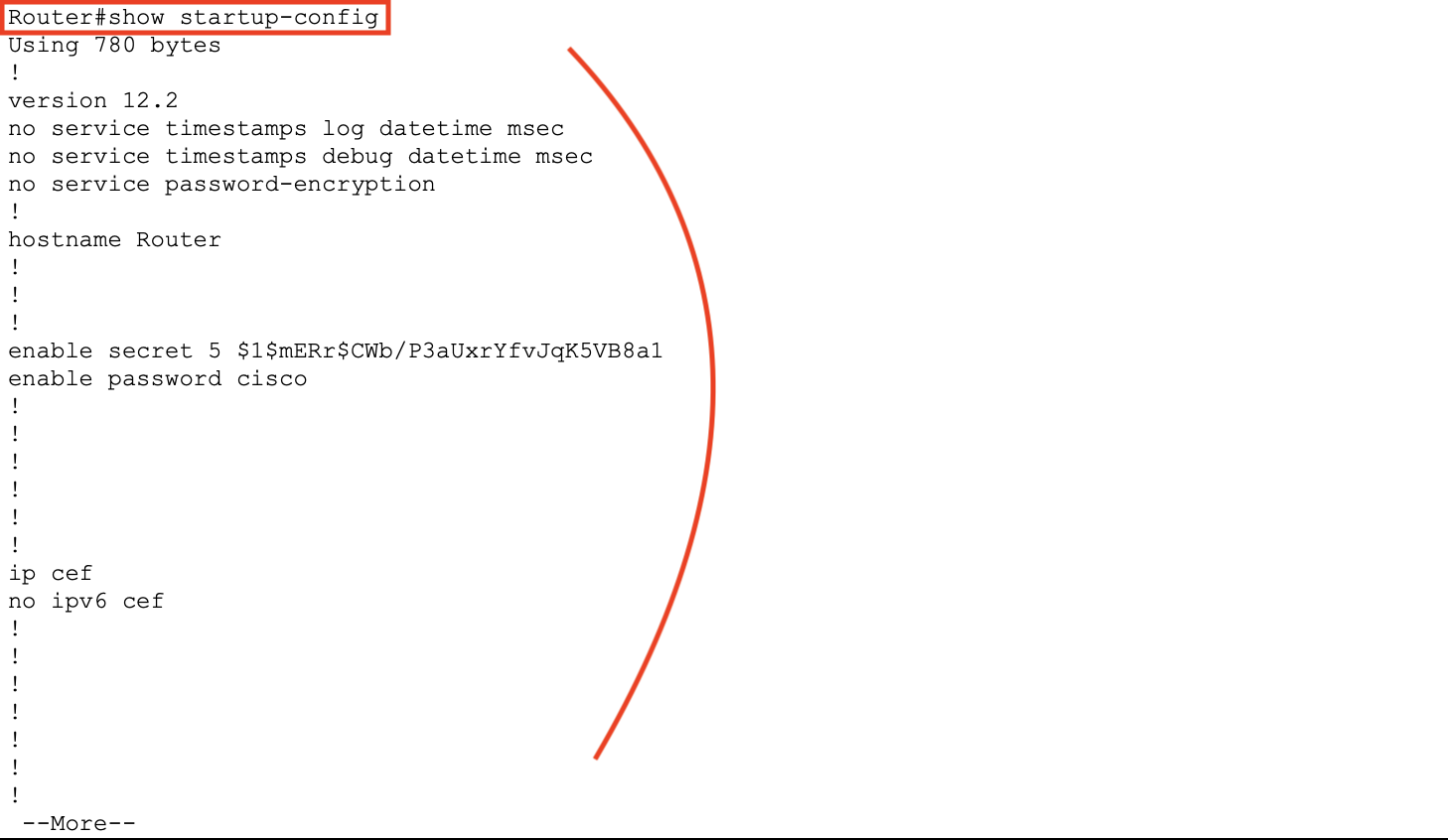Static Route(정적 경로 설정)
네트워크를 공부함에 있어서, A 네트워크 대역과 B 네트워크 간 통신을 성사시키려면,
라우터(Router)라는 장비가 필요하다는 것을 확인할 수 있다.
자신이 현재 속한 네트워크 대역이 아닌 다른 네트워크와 원활한 통신을 하기 위해서는
해당 대역으로 가기위한 최적의 경로를 알아보고, 목적지 까지의 경로가
(라우터의) 라우팅 테이블에 저장되어 있어야 한다.
지금 설명하는 static route의 경우 동적 라우팅 프로토콜(Dynamic Routing Protocol)과 달리
주로 소규모에서 주로 이용되며 해당 기술을 사용하려면 경로 설정을 해주고자하는
네트워크의 구조를 정확하게 파악하고 있는 네트워크 엔지니어야만 한다.
▼ 대표적인 정적 경로설정
- Static Route : 명확한 목적지에 대한 경로정보를 지정
- Default Route : 목적지의 정보가 없을 시에 최후로 전송해줄 Inteface를 지정
(주로 다른 목적지로 가기 위한 경로가 하나인 stub 네트워크에서 사용)
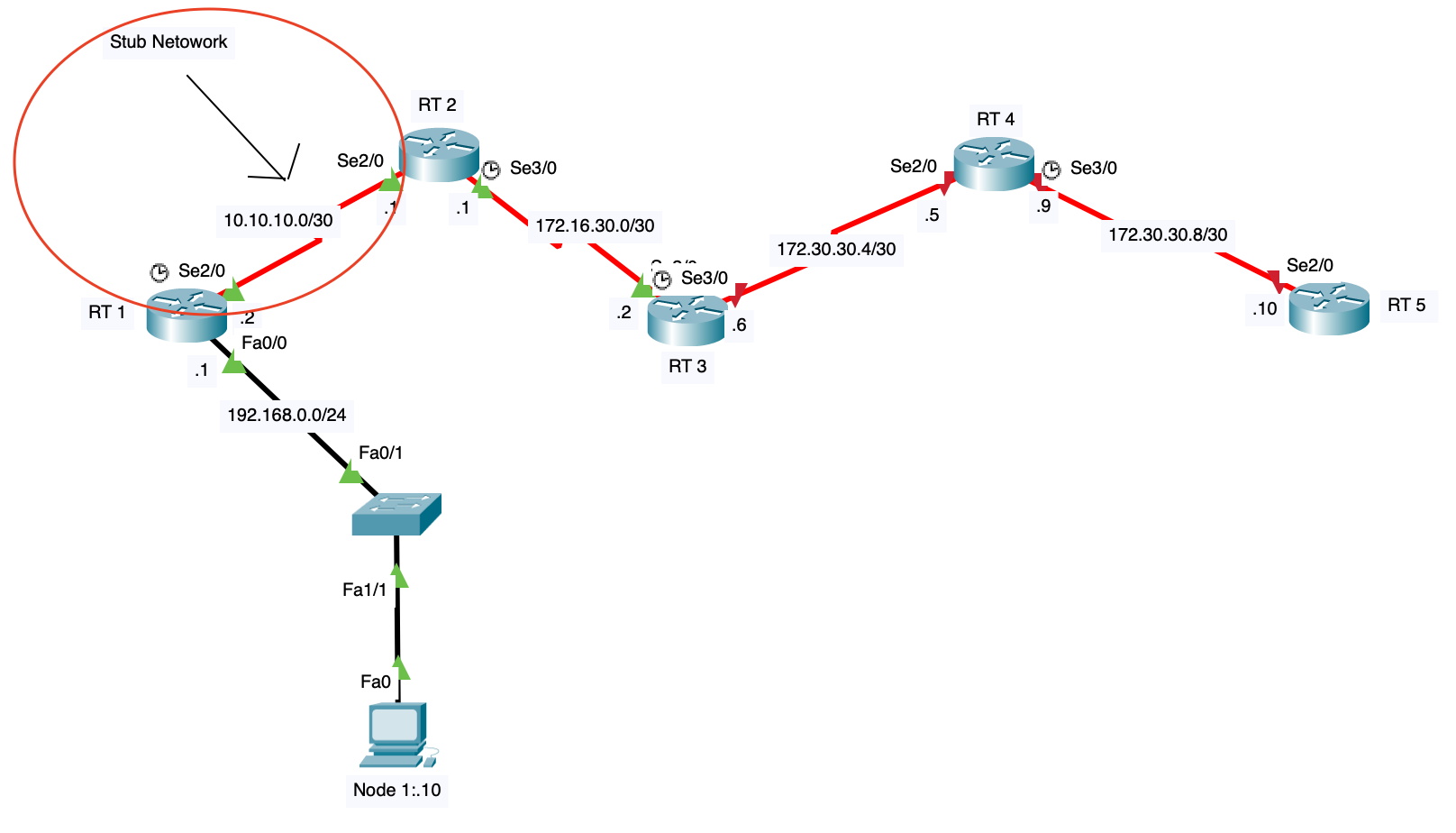
정도로 나누어 볼 수 있는데,
각 경로지정의 쓰임새에 차이가 존재한다.
● Static route 설정
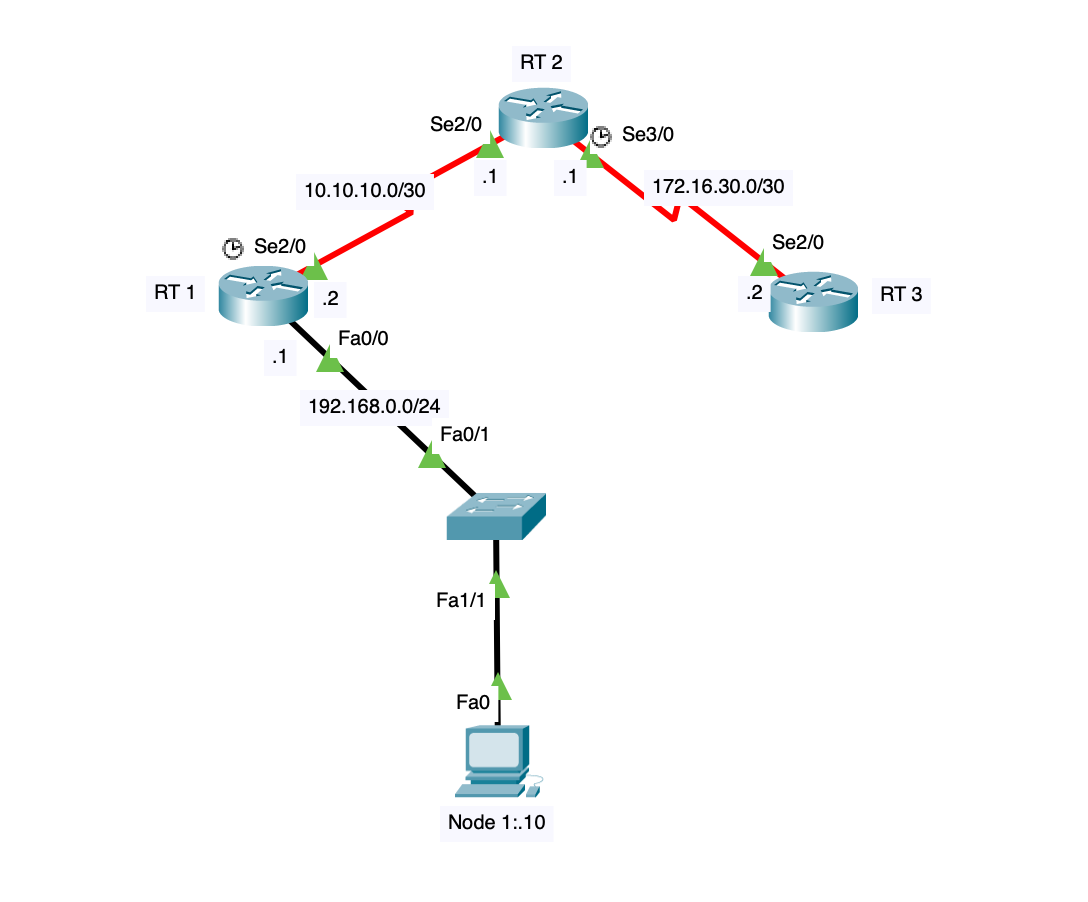


RT 1 라우터에 인터페이스별 IP 설정 및 기본설정을 마친 후
static route를 설정
RT1 (config)#ip route ?
입력 시 목적지 IP를 입력하라는 문구를 확인할 수 있다.
RT1 (config) #ip route 172.16.30.0 255.255.255.252 10.10.10.1
→ 172.16.30.0 255.255.255.252 네트워크에 도달하기 위해
10.10.10.1을 통과하여 가겠다는 의미로 경로를 수동으로 지정한다.
RT1 (config) #ip route 172.16.30.0 255.255.255.252 s2/0
→ 172.16.30.0 255.255.255.252 네트워크에 도달하기 위해
자신(RT 1)의 Serial 2/0 인터페이스로 패킷을
빠져 나가도록 설정한다.
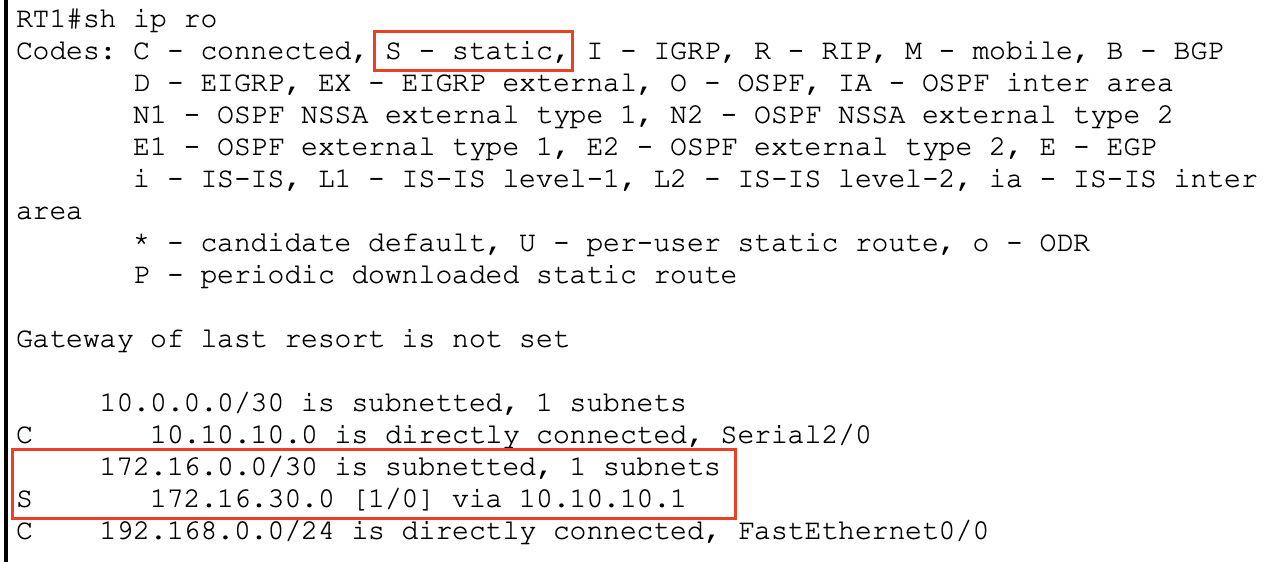
RT1#show ip route
명령으로 현재 라우팅 테이블을 확인 시,
S 172.16.30.0 [1/0] via 10.10.10.1
형식으로 패킷 전송 시의 경로를 확인해볼 수 있는데,
[1/0] 이라고 표현된 부분에서 앞의 숫자 1이 의미하는 것은
관리거리(Administrative Distance) 라고 하며 이 부분은
목적지에 달성하기 위한 경로가 두 개 이상일 때
경로 값, 효율(Cost)을 계산하기 위함이라고 생각하면 될 것 같다.
(추후 기술)
● Default Route 설정

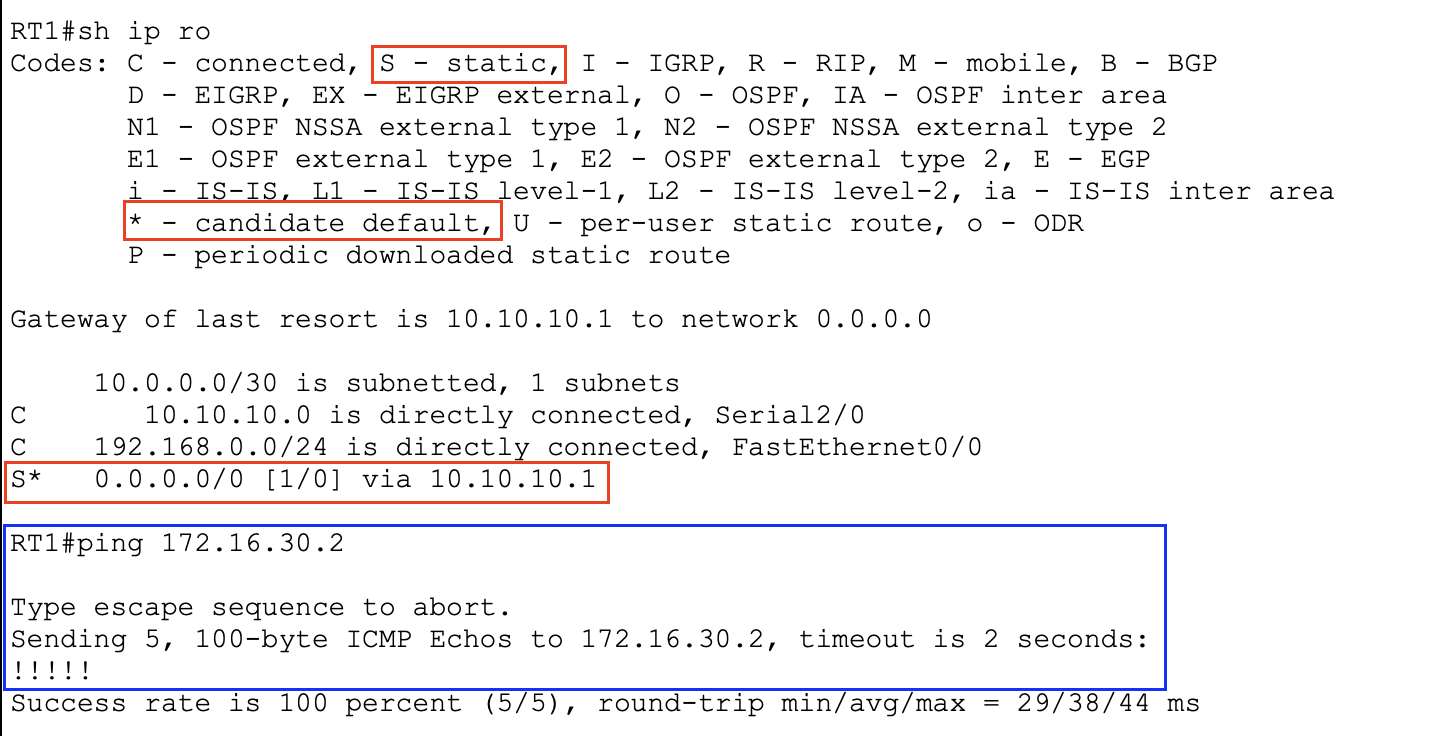
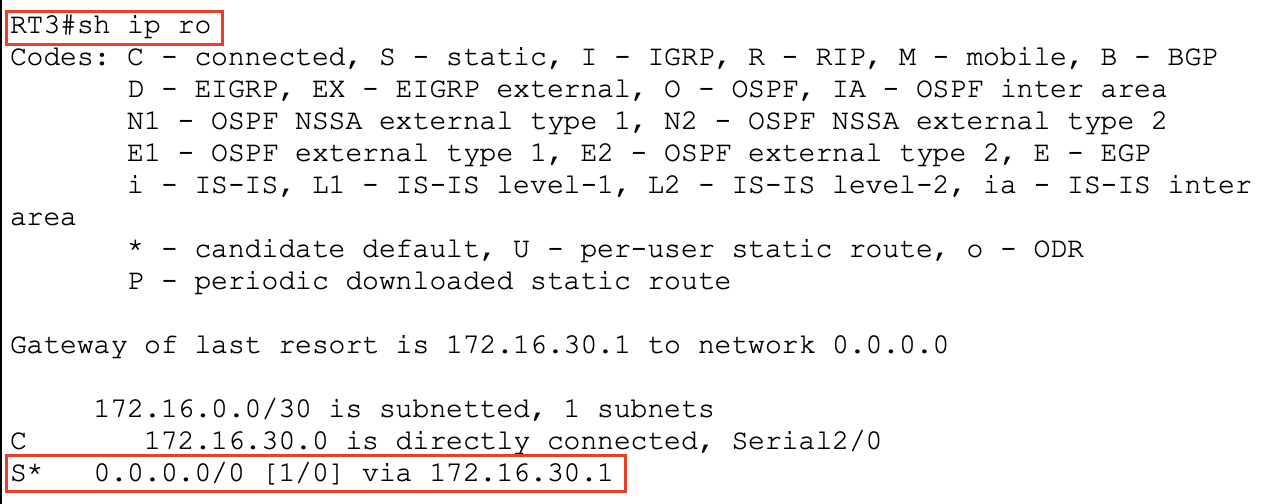
RT1#show ip route
입력시 라우팅 테이블의 내용을 확인해보면
S* 0.0.0.0/0 [1/0] via 10.10.10.1
앞에서 보았던 Static Route의 코드인 S에 *이 추가된 형태로 보이고
코드 설명을 보면 Candidate(후보)로 설정되어 있는 것을 확인해볼 수 있다.
Default Route 설정 후 통신상태를 확인하기 위해서
RT 3 라우터에서도 동일하게 경로를 지정해준다.
RT1#ping 172.16.30.2
명령으로 통신 확인 시 문제없이 가능한 것을 확인할 수 있다.
'Network' 카테고리의 다른 글
| [Network]Port_Security (0) | 2022.11.25 |
|---|---|
| [Network]Router_02 (0) | 2022.11.22 |
| [Network]Router_01 (0) | 2022.11.21 |
| [Network]VLAN (0) | 2022.11.16 |
| [Network]STP_Algorithm (0) | 2022.11.11 |